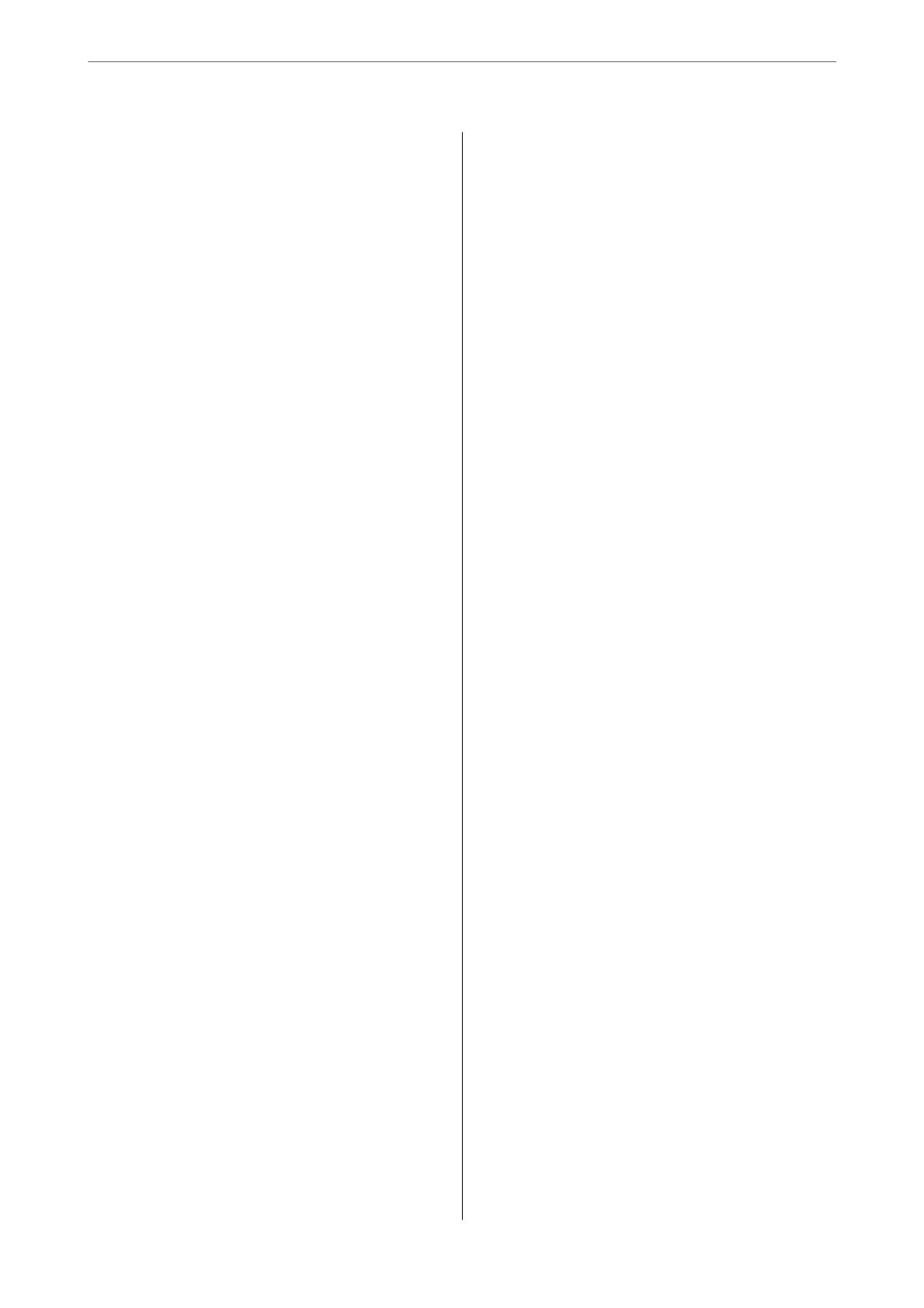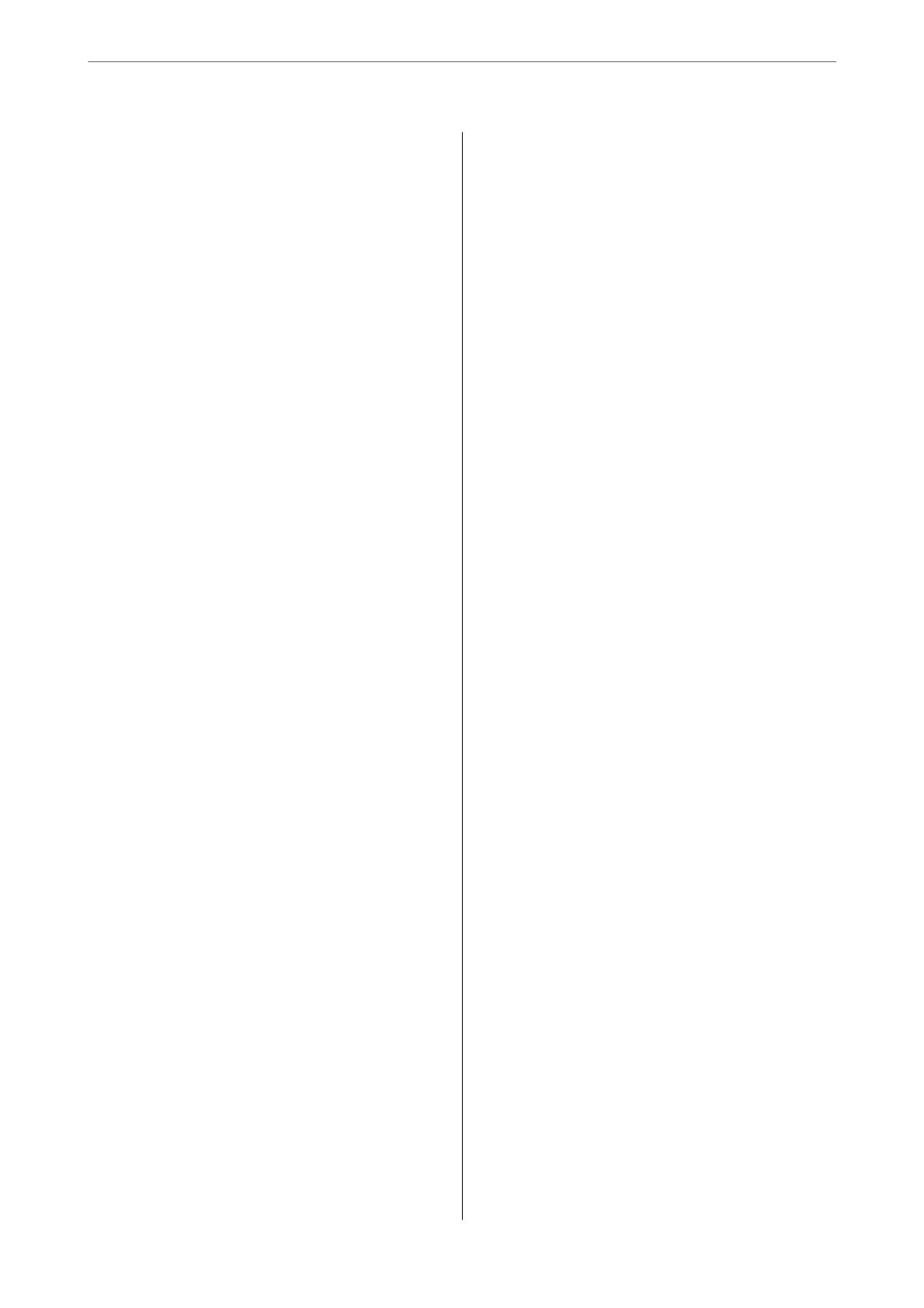
N&B :................................76
Coul :................................76
Rec/Ver:.............................. 76
Densité :..............................76
Paramètre papier :.......................76
Réduire/agrandir :.......................76
Format personn. :........................77
Format original :........................77
Multi-Pages :...........................77
Qualité :.............................. 77
Copie Carte d'identité :....................77
Sans bordure Copie :..................... 77
Numérisation
Informations de base sur la numérisation........ 79
Qu’est-ce qu’une numérisation ?.............79
Utilisations de la numérisation..............79
Méthodes de numérisation disponibles........79
Formats recommandés selon l’utilisation.......81
Résolutions recommandées selon l’utilisation. . . 81
Numérisation d’originaux vers un ordinateur. . . . . .81
Numérisation à partir du panneau de
commande............................ 82
Numérisation à partir d’un ordinateur.........83
Numérisation d’originaux à l’aide de WSD. . . . . . . . 83
Conguration d’un port WSD...............84
Numérisation d’originaux vers un périphérique
intelligent............................... 86
Numérisation avancée......................86
Numérisation de plusieurs photos à la fois. . . . . .86
Entretien de l’imprimante
Vérication du niveau d’encre.................89
Amélioration de la qualité d’impression, de
copie et de numérisation.....................89
Vérication et nettoyage de la tête d’impression. . 89
Exécution de Nettoyage auto................91
Prévention de l’obstruction des buses..........92
Alignement de la tête d’impression...........93
Nettoyage du trajet du papier en cas de traces
d’encre................................93
Nettoyage de la Vitre du scanner.............94
Nettoyage du lm translucide...............95
Nettoyage de l’imprimante...................98
Nettoyer de l’encre renversée..................99
Vérication du nombre total de pages
entraînées dans l’imprimante................. 99
Économies d’énergie.......................100
Économies d’énergie — Panneau de commande 100
Installation ou désinstallation séparées des
applications.............................100
Installation séparée des applications.........101
Ajout de l’imprimante (uniquement pour
Mac OS).............................103
Désinstallation des applications............ 103
Mise à jour des applications et du rmware. . . . 105
Transport et stockage de l’imprimante..........106
Résolution de problèmes
L’imprimante ne fonctionne pas comme prévu. . . . 111
L’imprimante ne s’allume pas ou ne s’éteint pas. . 111
Mise hors tension automatique.............111
Le papier n’est pas entraîné correctement. . . . . . 111
Impression impossible. . . . . . . . . . . . . . . . . . . 115
Impossible de lancer la numérisation. . . . . . . . .131
L’imprimante ne fonctionne pas comme prévu. . 140
Un code d’erreur s’ache sur l’écran LCD. . . . . . . 143
Bourrage papier..........................144
Retrait du papier coincé..................145
Prévention des bourrages papier............147
Le moment est venu de remplir les cartouches
d’encre.................................148
Précautions de manipulation des bouteilles
d’encre...............................148
Remplissage du réservoir d’encre............149
La qualité d’impression, de copie et de
numérisation est mauvaise..................155
La qualité d’impression est mauvaise.........155
La qualité de copie est médiocre............164
Problèmes relatifs aux images numérisées. . . . . 170
Impossible de résoudre le problème. . . . . . . . . . . .172
Impossible de résoudre les problèmes
d’impression ou de copie..................172
Ajout ou remplacement d’ordinateurs
ou périphériques
Connexion à une imprimante déjà présente sur
le réseau............................... 175
Utilisation d’une imprimante réseau depuis
un autre ordinateur..................... 175
Utilisation d’une imprimante réseau depuis
un périphérique intelligent................176
Réinitialisation de la connexion réseau.........176
Lors d’un changement de routeur sans l......176
Lors d’un changement d’ordinateur..........177
3